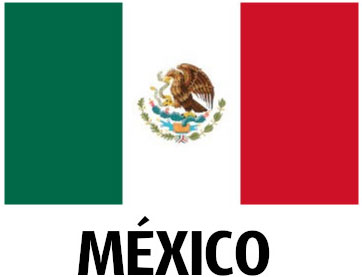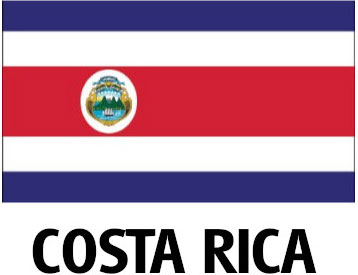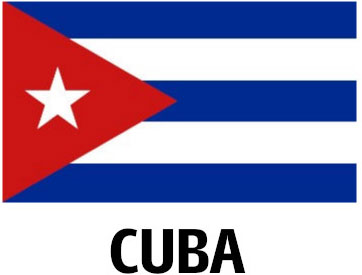El Access es una excelente herramienta para gestionar bases de datos. Funciona de forma muy sencilla y brinda posibilidades infinitas, como la generación y gestión de códigos de barras Access. ¿Qué son códigos de barras Access y cómo generarlos?
En este post responderemos estas preguntas y cómo crear tus códigos de barra de forma sencilla. Y, ya que estás en la Tienda de las Barras, aprovecha y solicita tu presupuesto para la implementación de un sistema eficiente y automatizado de generación de código de barras.
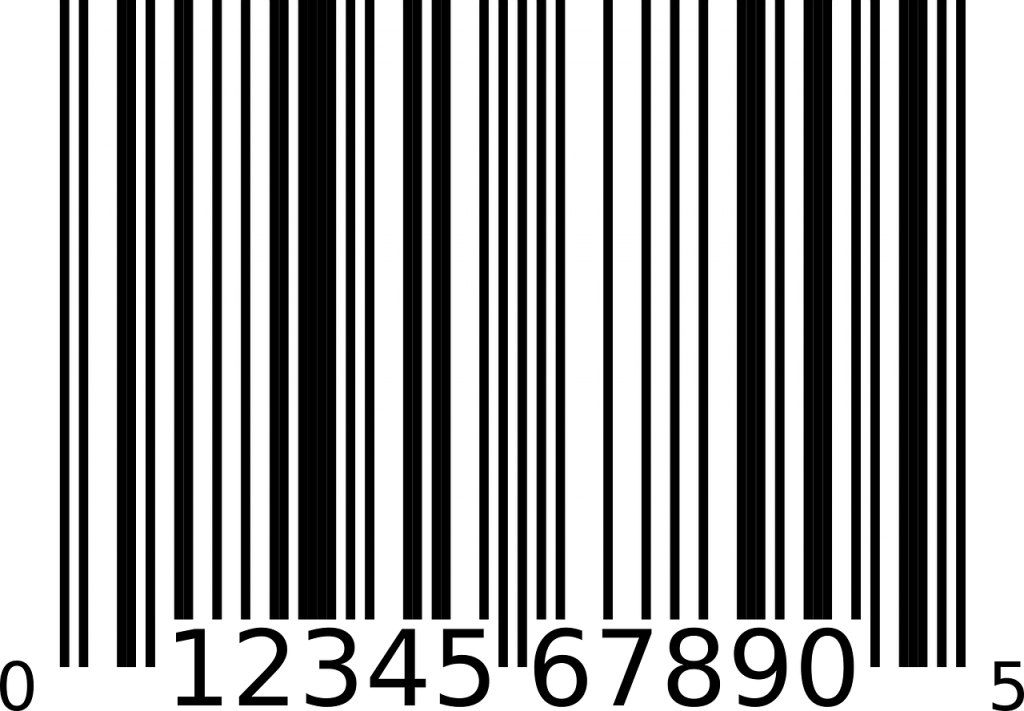
Qué son Barras Access
Es una herramienta que te permite generar códigos de barras para diferentes productos. A la hora de generar el código de barras, todos los campos escritos desaparecen, dejando así solo el código de barras que podrás utilizar como mejor te convenga, como por ejemplo, escaneándolo con láser para introducirlo en un receptor en forma de números y letras.
Cómo crear un código de barras Access en 6 pasos
Después de conocer qué son barras Access, seguro quieres saber cómo sacarle provecho. Siendo que representan una herramienta útil y gratuita para generar tus códigos de barra sin margen de error, te invitamos a que crees tus códigos de barra en 6 pasos con esta guía rápida.
Paso 1: Abre o crea una base de datos
Para empezar con el proceso, debes crear una nueva base de datos o abrir la base de datos a la que deseas implementar esta maravillosa herramienta, que son barras Access. Esa base de datos puede contener una columna de nombres y una columna de códigos.
Paso 2: Crea un informe nuevo
- Ingresa a la pestaña “Crear”.
- Presiona el botón “Informe”, que se encuentra a la derecha.
Paso 3: Habilita la opción ActiveBarcode
- Presiona el botón “Vista de diseño”.
- Presiona “Diseño”.
- Presiona el botón “Controles”, que se ubica a la izquierda.
- Haz clic en el botón “Controles ActiveX”.
Paso 4: Inserta el control ActiveX
En este momento aparecerá un cuadro de diálogo con las opciones ActiveX disponibles.
- Selecciona la función ActiveX de tu preferencia. Para este ejemplo, será “ActiveBarcode”.
- Al presionar “Aceptar”, el objeto del código, que son las barras Access a editar.
Paso 5: Editar el código de barras Access
- Hacer clic derecho en el código de barras, lo cual desplegará el menú de edición.
- Selecciona el botón “Objeto de ActiveBarcode” y “Propiedades”.
- Escoge el tamaño del código de barras y presiona “X” para cerrar el cuadro.
Paso 6: Modificar la hoja de propiedades
Ahora, procedes a anclar las propiedades del texto de cada control, que básicamente es el contenido del código de barras, al campo de información “Code” de tu base de datos. Para eso debes:
- Hacer clic en la pestaña “Diseño”.
- Dirigirte a la gama de “Herramientas” y presionar el botón “Hoja de propiedades”.
- Ubiquen la entrada llamada “Origen del control” y cambien su información a “Code”.
- Cierra la “Vista de diseño”.
- Haz clic derecho en el menú y presiona “Vista informes”.
- Disfruta del resultado.
En conclusión, saber qué son barras Access y su funcionalidad pueden ayudarte a mantener tu empresa bien organizada. Genera códigos de barra en 6 pasos de forma sencilla y rápida.